يعد My KNOX من Samsung نظامًا أساسيًا للأمان مجانيًا يقسم تخزين هاتفك بشكل أساسي بحيث يتم الاحتفاظ ببيانات عملك وعملك منفصلة وآمنة.
إنه مجاني تمامًا ؛ كل ماتحتاجه هو بريد الكتروني.
- كيف يعمل؟
- كيفية البحث عن Samsung My KNOX وتنزيله لنظام Android
- كيفية إعداد Samsung My KNOX لنظام Android
- كيفية قفل مجلد Samsung My KNOX لنظام Android يدويًا
- كيفية إضافة تطبيقات إلى مجلد My KNOX لنظام Android
- كيفية إزالة التطبيقات من مجلد My KNOX لنظام Android
- كيفية إضافة تطبيقات My KNOX إلى الشاشة الرئيسية

الإعلانات
كيف يعمل؟
الفكرة هي أنك ستستخدم "صندوق الحماية الافتراضي" الخاص بـ My KNOX لتخزين بيانات عملك ، وترك "المنطقة الرئيسية" بهاتفك للاستخدام الشخصي. على سبيل المثال ، عند التقاط الصور في تطبيق My KNOX Camera (تطبيق الكاميرا نفسه ، المستخدم فقط في جزء My KNOX) ، ستظهر الصور فقط في معرض My KNOX وليس في المعرض العادي. إنه يشبه في الأساس وجود هاتفين في هاتف واحد.
يتم ذلك من خلال استخدام حاويات أو "وضع الحماية" على مستوى البرنامج. هذه وسائل لعزل أجزاء من التعليمات البرمجية ، وهي الطريقة التي تمنع بها تطبيقات My KNOX والتطبيقات العادية من التشابك. يتمتع KNOX الخاص بي الآن بدعم الحاويات الذي يتعين على أقسام تكنولوجيا المعلومات عادةً التعاقد مع شركات أخرى من أجله. يُعرف صندوق الحماية هذا باسم مساحة عمل KNOX.
تقدم Verizon Pixel 4a مقابل 10 دولارات شهريًا فقط على خطوط جديدة غير محدودة
داخل "مساحة عمل KNOX" ، يتم تعزيز الأمان ، لذلك لا يُسمح ببعض العمليات ، مثل التقاط لقطات الشاشة داخل التطبيقات. يعد تطبيق الأمان المتقدم هذا مثاليًا لأولئك الذين يعملون في بيئة BYOD (إحضار جهازك الخاص) ومثاليًا للشركات التي ترغب في حماية بياناتها وكذلك بيانات موظفيها. لا يوجد خلط واختلاط بين الحسابات ، مما يقلل من فرص تسرب البيانات والهجمات الإلكترونية.
لا يقوم My KNOX فقط بتقسيم بيانات عملك وبياناتك الشخصية ؛ يعمل أيضًا كنظام أمان متعدد الطبقات يحمي هاتفك على طول الطريق من الأجهزة وحتى مستوى التطبيق. حتى إذا تعرض هاتفك للهجوم من قبل البرامج الضارة ، فإن البيانات الموجودة داخل My KNOX لا تزال محمية. بسبب هذه التدابير الأمنية ، ستتمكن فقط من استخدام مشغل KNOX الافتراضي داخل تطبيق KNOX.
في حالة فقدان جهازك أو سرقته ، يمكنك العثور عليه أو قفله أو مسحه عن بُعد ، لذلك لا داعي للقلق بشأن فقد بيانات العمل أو البيانات الشخصية. لذلك ، إذا كنت تريد (أو يجب عليك) استخدام جهازك الخاص للعمل ، فإن تنزيل تطبيق My KNOX يعد بمثابة طريقة رائعة للحفاظ على خصوصيتك الشخصية مع الحفاظ على أمان بيانات العمل والمستندات ورسائل البريد الإلكتروني.
كيفية البحث عن Samsung My KNOX وتنزيله لنظام Android
ستحتاج أولاً إلى تنزيل التطبيق وتثبيته. هناك بالفعل مجموعة من التطبيقات التي ستتم إضافتها تلقائيًا إلى مجلد My KNOX الخاص بك ويمكنك إضافة المزيد كما يحلو لك.
- قم بتشغيل ملف متجر جوجل بلاى من شاشتك الرئيسية أو من درج التطبيقات.
- اضغط على زر البحث في الجزء العلوي الأيمن من الشاشة. إنها العدسة المكبرة.
- نوع KNOX الخاص بي في حقل البحث.
-
اضغط على زر البحث في الجزء السفلي الأيمن من الشاشة. إنها العدسة المكبرة.

- صنبور سامسونج My KNOX. يجب أن تكون النتيجة الأولى. إذا لم يكن كذلك ، فتأكد من أنه بحلول شركة سامسونج للإلكترونيات المحدودة.
-
صنبور تثبيت.

تم تثبيت My KNOX الآن على جهازك وسيكون متاحًا إما من شاشتك الرئيسية أو من درج التطبيق.
كيفية إعداد Samsung My KNOX لنظام Android
- إطلاق KNOX الخاص بي من شاشتك الرئيسية أو من درج التطبيقات.
- صنبور البدء في الركن الأيمن السفلي من شاشتك.
-
صنبور السماح لتتمكن من إجراء واستقبال المكالمات عبر My KNOX. إذا رفضت ، فسيتم إنهاء التطبيق.
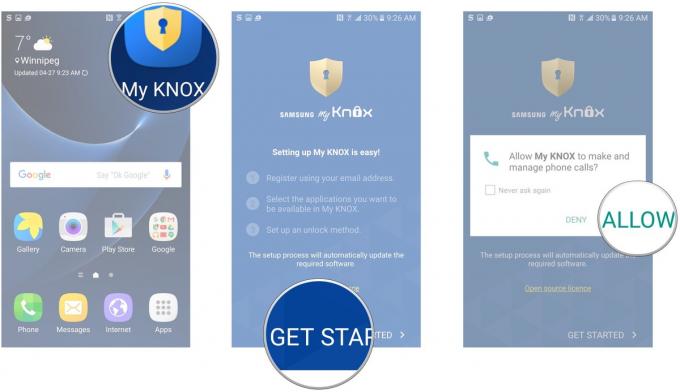
- اضغط على خانة الاختيار للموافقة على الشروط والأحكام.
- صنبور تؤكد.
-
صنبور إضافة حساب.

- ادخل عنوان البريد الالكترونى.
- صنبور منجز.
- صنبور التالى. سيتم إرسال رمز PIN للأمان إلى عنوان البريد الإلكتروني الذي قدمته.
-
دخول دبوس التي تلقيتها في البريد الإلكتروني.

- صنبور منجز.
- صنبور حسنا.
- اضغط على مربعات الاختيار بجوار التطبيقات التي ترغب في إضافتها إلى مجلد My KNOX الخاص بك.
-
صنبور التالى.

- صنبور جربها لاستخدام ميزة العثور على هاتفك. صنبور لا شكرا إذا كنت لا تريد ذلك.
- اختر طريقة القفل:
- كلمه السر
- دبوس
- نمط
- بصمة
- التحقق من خطوتين - سيتعين عليك تنفيذ طريقتين من طرق القفل المذكورة أعلاه.
- صنبور مهلة KNOX لاختيار المدة قبل أن تضطر إلى إعادة إدخال كلمة مرور My KNOX للوصول إلى مجلد My KNOX.
- صنبور التالى.
- تعيين طريقة القفل التي اخترتها عن طريق إدخال كلمة مرور أو رمز PIN أو نمط أو مسح بصمة إصبعك أو مزيج من طريقتين من هذه الطرق
- صنبور استمر.
- نفذ طريقة القفل مرة أخرى للتأكيد ،
- صنبور تؤكد.
- صنبور اقامة.
ملحوظة: لقطات الشاشة غير متاحة للخطوات من 15 إلى 23 ، بسبب القيود الأمنية داخل My KNOX.
سيتم الآن إنشاء وضع KNOX ، إلى جانب اختصار الشاشة الرئيسية. في كل مرة تريد فيها الوصول إلى التطبيقات الموجودة في مجلد My KNOX ، ما عليك سوى تشغيل تطبيق My KNOX ثم استخدام التطبيقات الموجودة بداخله كما تفعل عادةً.
ستتمكن من إخبارك أنك في مساحة عمل KNOX الخاصة بك من خلال ثقب المفتاح الأصفر في الزاوية اليمنى السفلية لأي تطبيق تستخدمه.

الإعلانات
كيفية قفل مجلد Samsung My KNOX لنظام Android يدويًا
إذا كنت لا ترغب في الانتظار حتى تنتهي مهلة مساحة عمل KNOX الخاصة بك ، فيمكنك قفلها يدويًا بحيث يلزم استخدام طريقة القفل للوصول إليها مرة أخرى.
- إطلاق KNOX الخاص بي من شاشتك الرئيسية أو من درج التطبيقات.
- اضغط على زر المزيد.
-
صنبور قفل.

في المرة التالية التي تحاول فيها الوصول إلى أحد التطبيقات داخل مجلد My KNOX / مساحة العمل ، سيتعين عليك إدخال كلمة المرور الخاصة بك ، رقم التعريف الشخصي ، أو النمط ، أو مسح بصمة إصبعك أو طريقتين من هذه الطرق ، بناءً على الطريقة التي حددتها أثناء اقامة.
ملحوظة: إذا قمت بإلغاء تثبيت My KNOX ، فسيتم حذف جميع البيانات التي تم تخزينها في مساحة عمل KNOX الخاصة بك.
كيفية إضافة تطبيقات إلى مجلد My KNOX لنظام Android
- إطلاق KNOX الخاص بي من شاشتك الرئيسية أو من درج التطبيقات.
- صنبور أكثر.
- صنبور أضف تطبيقات.
- اضغط على كل منهما تطبيق التي ترغب في إضافتها إلى مجلد My KNOX الخاص بك. لن تتمكن من إضافة كل تطبيق تقوم بتنزيله.
-
صنبور أضف.

ستكون التطبيقات التي تضيفها متاحة الآن في مجلد My KNOX الخاص بك ؛ قد تحتاج فقط إلى التمرير لأسفل لرؤيتهم.
كيفية إزالة التطبيقات من مجلد My KNOX لنظام Android
- إطلاق KNOX الخاص بي من شاشتك الرئيسية أو من درج التطبيقات.
- صنبور أكثر.
-
صنبور إزالة التطبيقات.

- اضغط على تطبيق تريد إزالته.
- صنبور تعطيل.
-
صنبور منجز بمجرد إزالة جميع التطبيقات التي تريدها.

كيفية إضافة تطبيقات My KNOX إلى الشاشة الرئيسية
بدلاً من فتح مجلد My KNOX باستمرار ، يمكنك إضافة تطبيقات آمنة إلى الشاشة الرئيسية. ستظهر تمامًا مثل التطبيقات الأخرى ، ولكن سيكون لها ثقب مفتاح أصفر في الزاوية اليمنى السفلية.
- إطلاق KNOX الخاص بي من شاشتك الرئيسية أو من درج التطبيقات.
- صنبور أكثر.
- صنبور أضف إلى المنزل.
- اضغط على تطبيقات ترغب في إضافتها إلى شاشتك الرئيسية.
-
صنبور أضف.
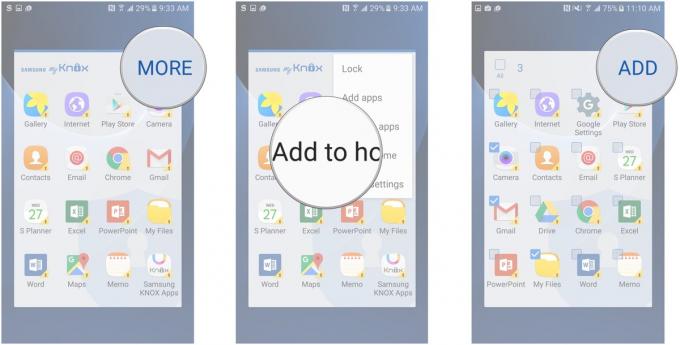
ستظهر هذه التطبيقات الآن على شاشتك الرئيسية.
ملحوظة: إلا انت قفل يدويًا مجلد My KNOX الخاص بك ، لن يتم قفل تطبيقات My KNOX على شاشتك الرئيسية حتى تنتهي مهلة KNOX.

الإعلانات


هذه هي أفضل سماعات أذن لاسلكية يمكنك شراؤها بكل سعر!
أفضل سماعات الأذن اللاسلكية مريحة ، وذات صوت رائع ، ولا تكلف الكثير ، ويمكن وضعها بسهولة في الجيب.

كل ما تحتاج لمعرفته حول PS5: تاريخ الإصدار والسعر والمزيد.
أكدت شركة Sony رسميًا أنها تعمل على PlayStation 5. إليك كل ما نعرفه عنها حتى الآن.

أطلقت نوكيا هاتفين جديدين يعملان بنظام Android One بسعر أقل من 200 دولار.
يعد Nokia 2.4 و Nokia 3.4 أحدث الإضافات إلى مجموعة الهواتف الذكية ذات الميزانية المحدودة من HMD Global. نظرًا لأن كلاهما يعمل بنظام Android One ، فمن المضمون تلقيهما تحديثين رئيسيين لنظام التشغيل وتحديثات أمنية منتظمة لمدة تصل إلى ثلاث سنوات.

هذه هي أفضل الشاشات التي تقدمها Samsung للجميع.
قد يكون من الصعب الاختيار من بين مجموعة شاشات Samsung الرائعة ، وهذا هو السبب في أننا جمعنا أفضل الأفضل هنا لمساعدتك في اتخاذ القرار النهائي. من شاشات الألعاب إلى الخيارات "العادية" فقط ، يوجد شيء هنا للجميع ولكل موقف.
